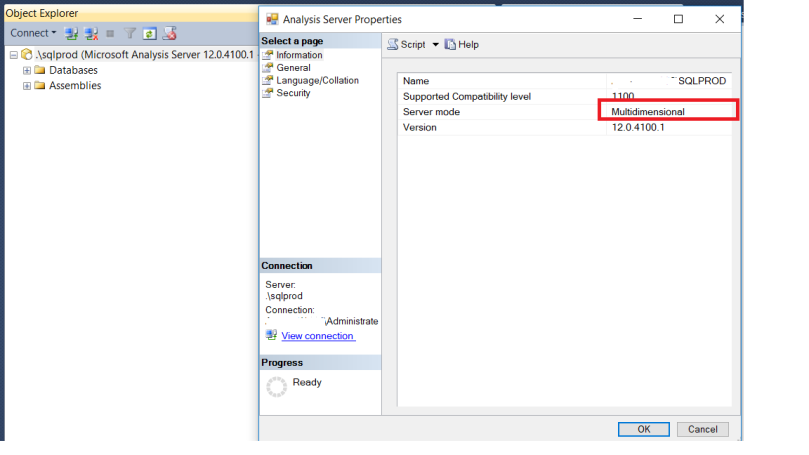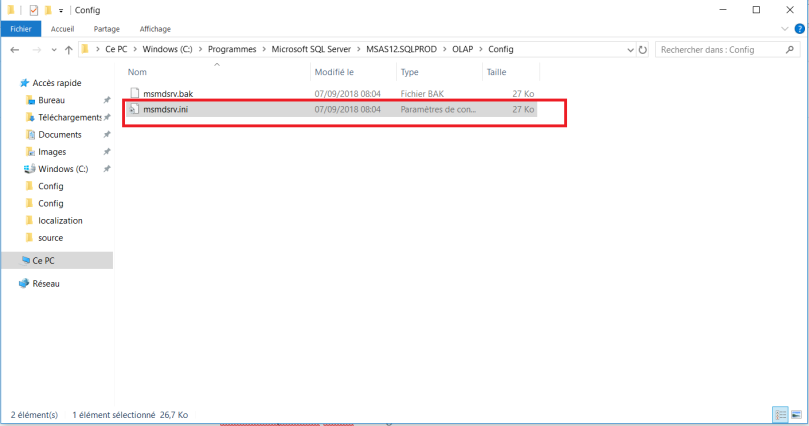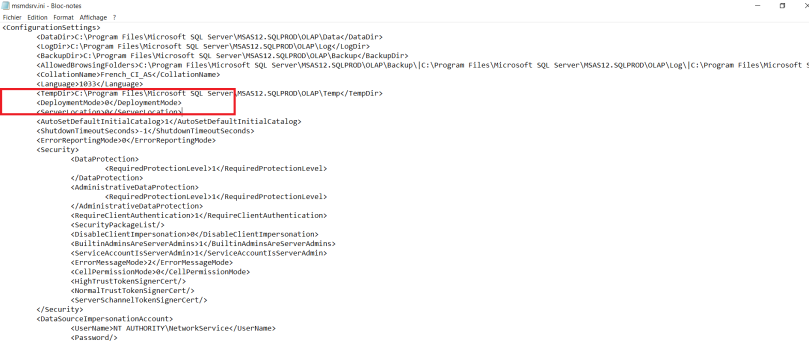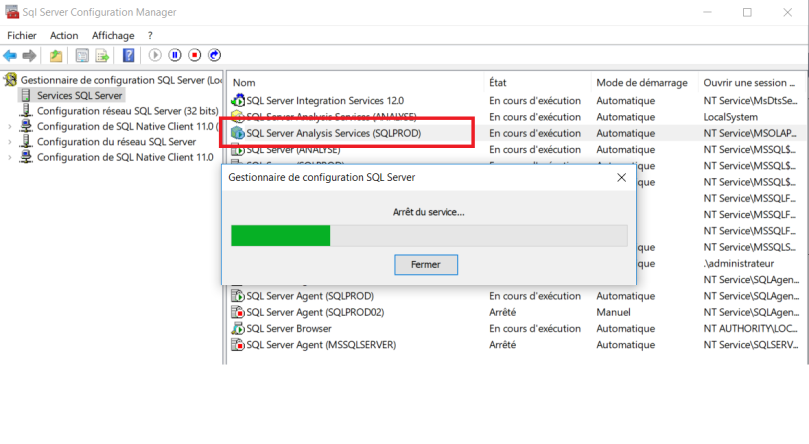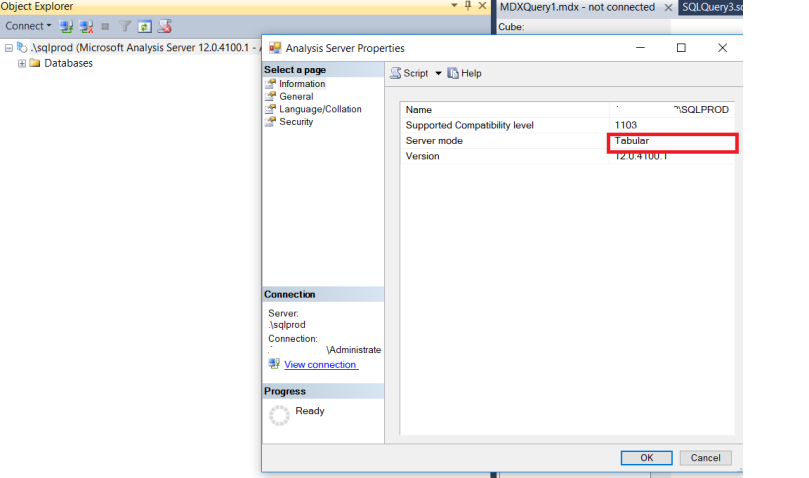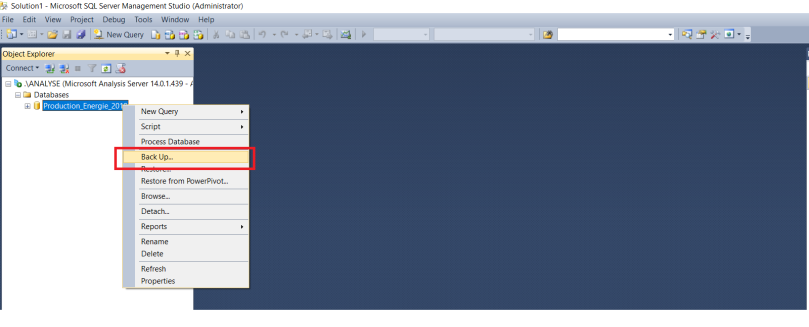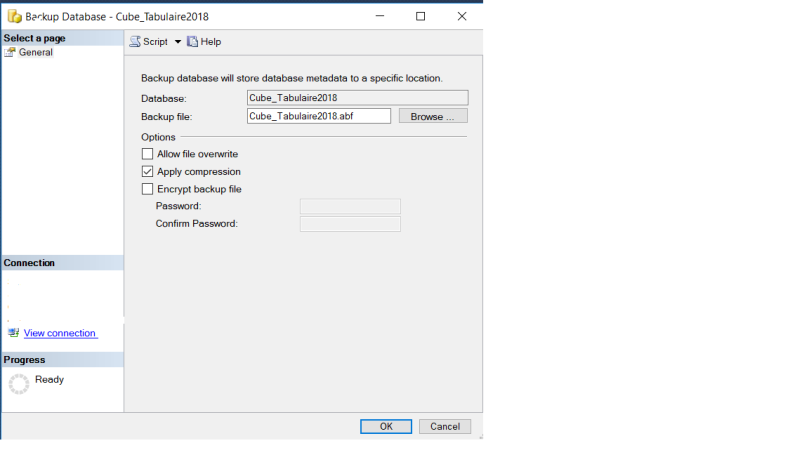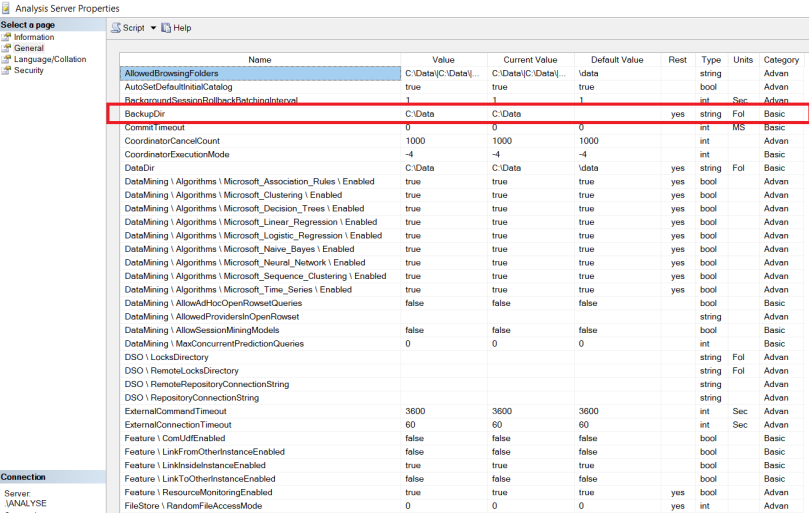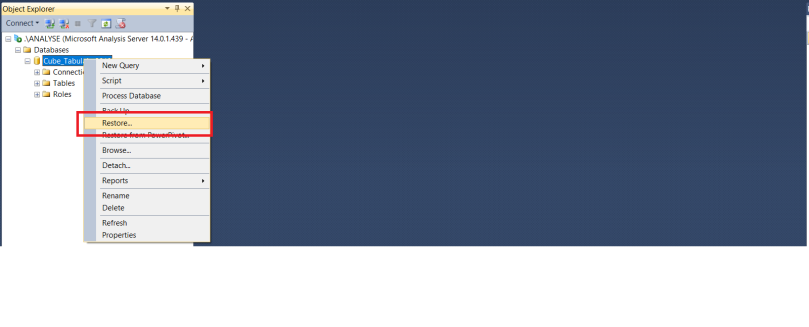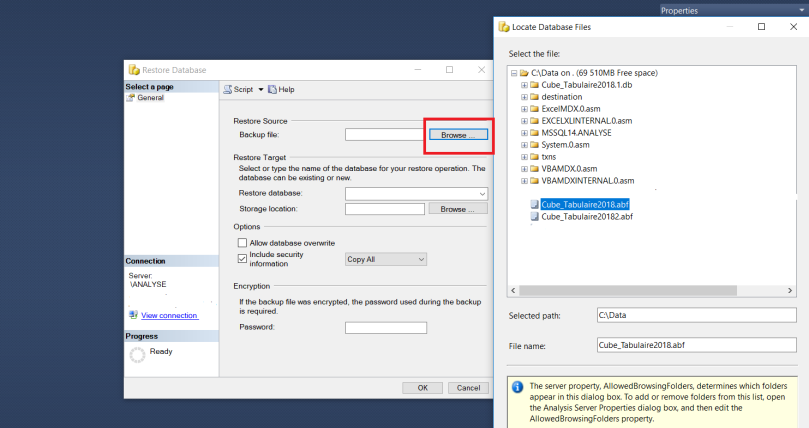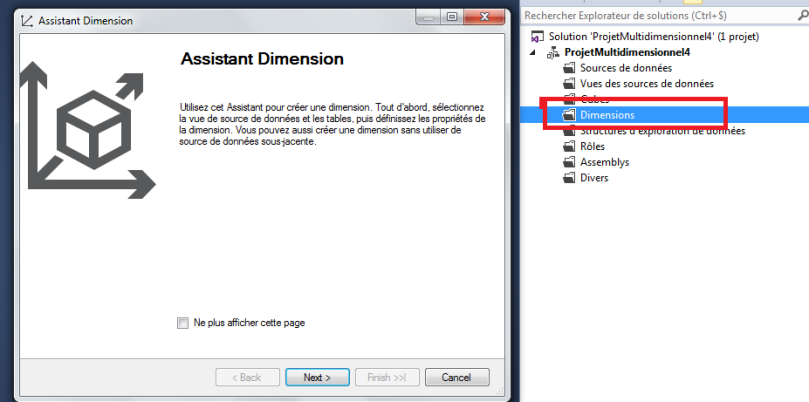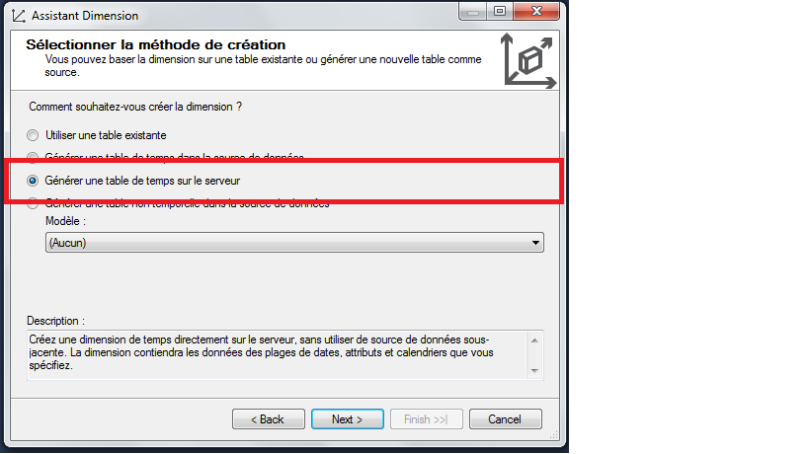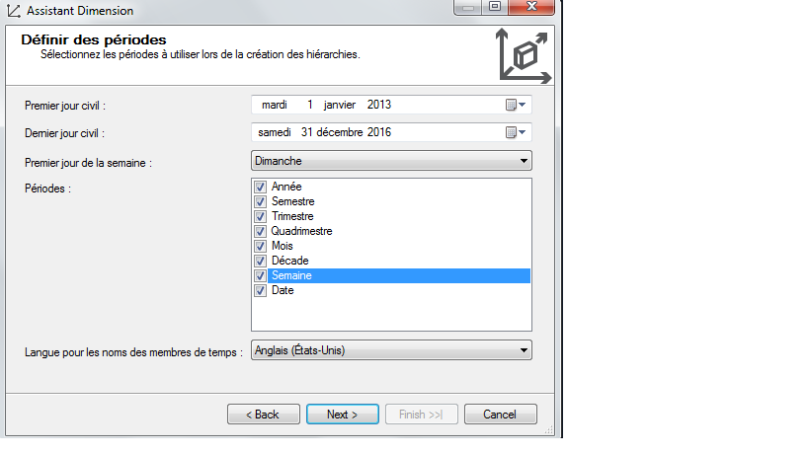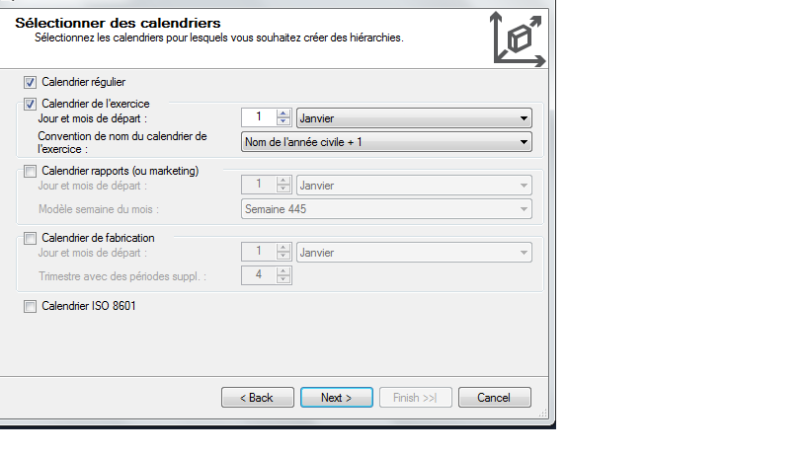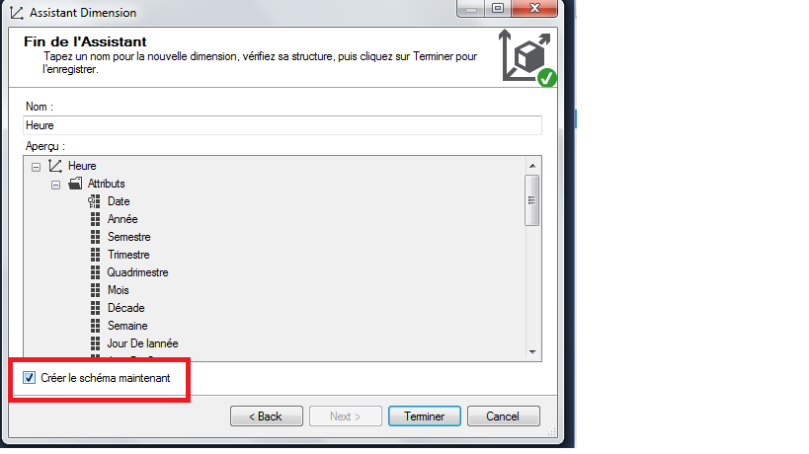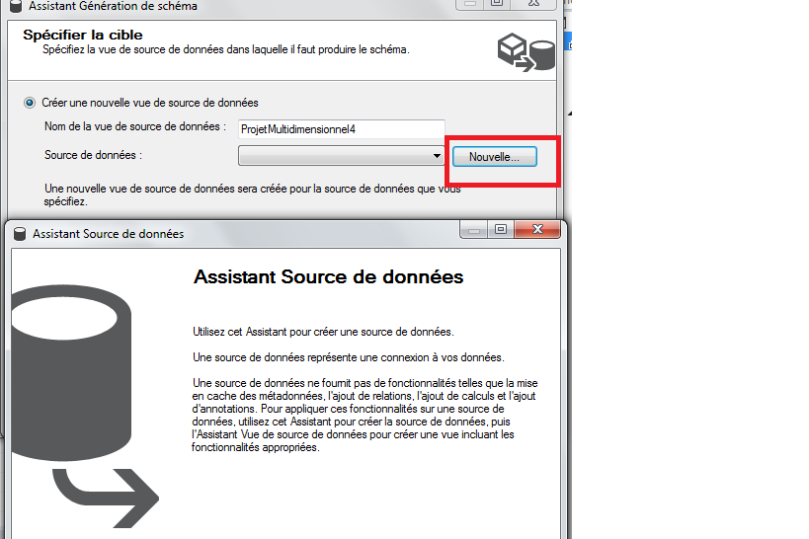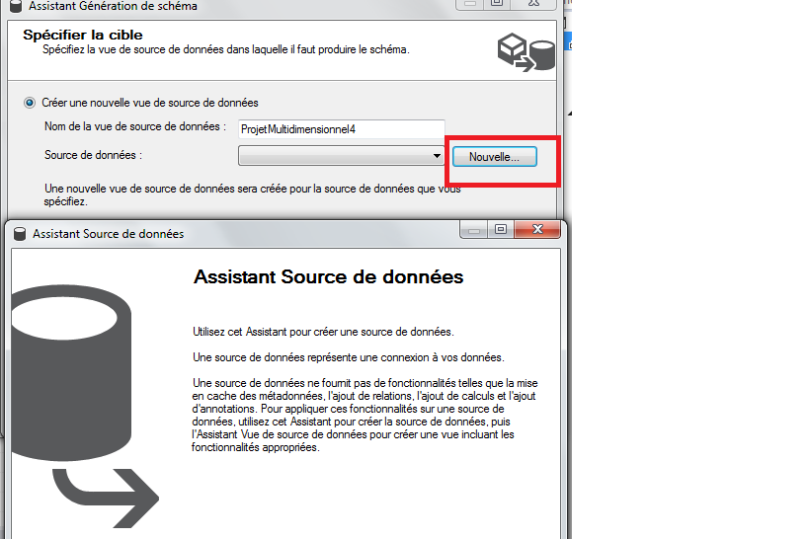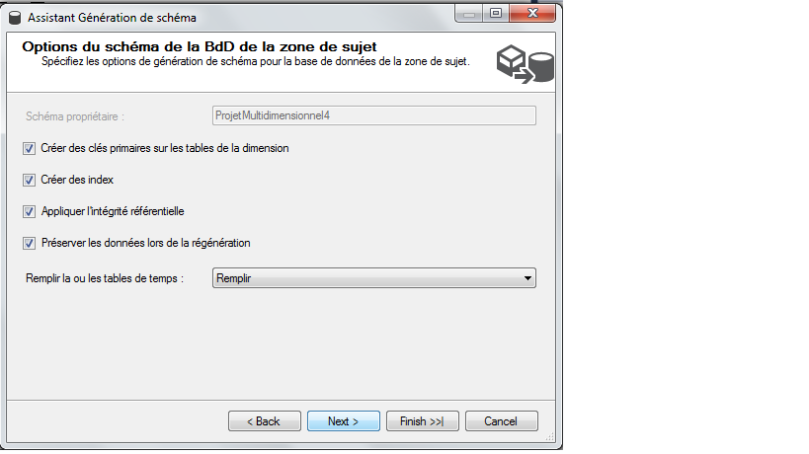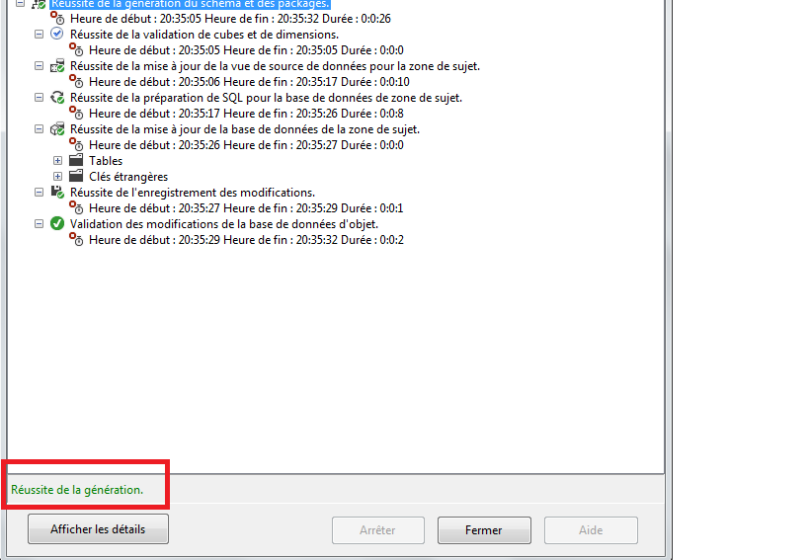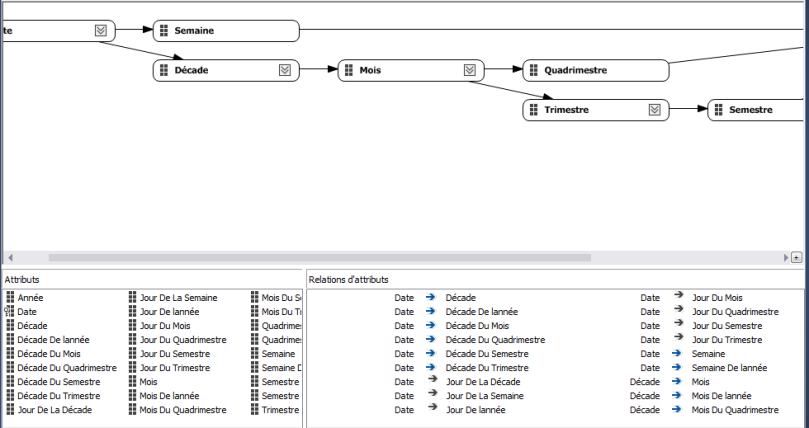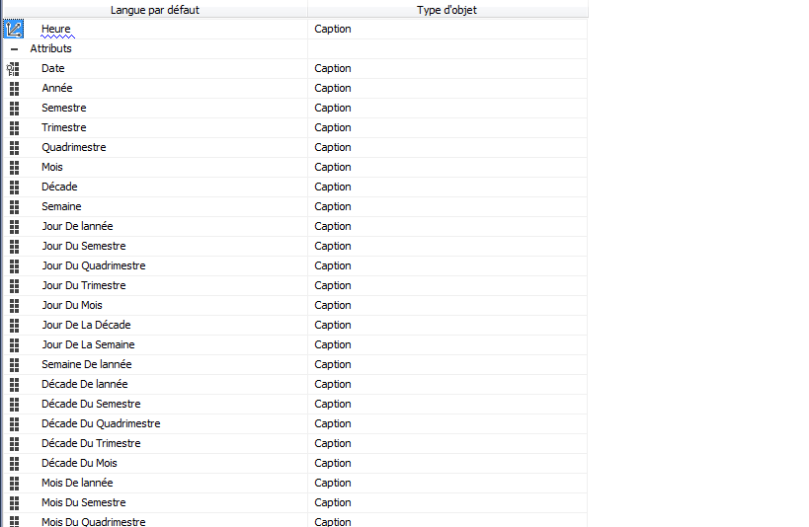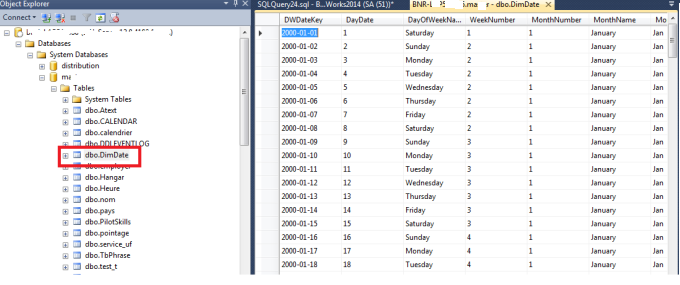Bonjour
Analysis Services peut être installé dans l’un des trois modes serveur suivants: Exploration multidimensionnelle et d’exploration de données (par défaut), Power Pivot pour SharePoint et Tabulaire. Le mode serveur d’une instance Analysis Services est déterminé lors de l’installation lorsque vous choisissez les options d’installation du serveur.
Comment vérifier le mode ?
Connectez-vous à l’instance dans SQL Server Management Studio et cliquez avec le bouton droit sur le nom de l’instance. Ensuite, sélectionnez Propriétés
Dans la capture d’écran ci-dessous, vous pouvez voir que le mode serveur est en mode multidimensionnel.
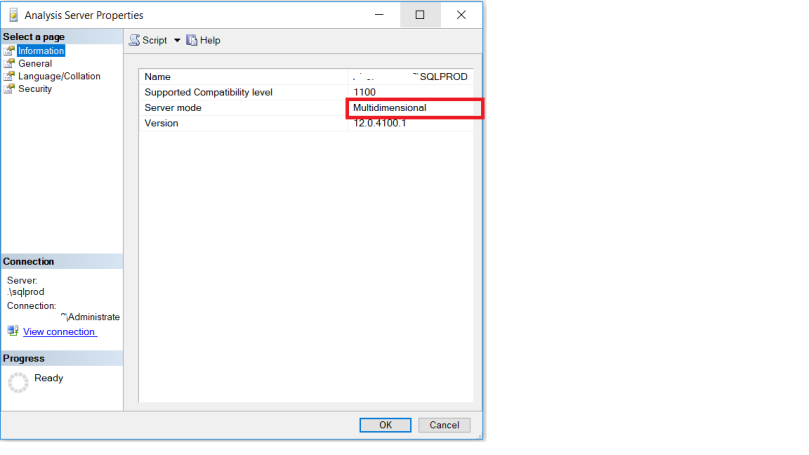
Pour modifier le mode de déploiement
- Sauvegarde des bases de données Analysis Services multidimensionnelles sur l’instance (le cas échéant)
- Détachez les bases de données Analysis Services multidimensionnelles de l’instance (le cas échéant). Ces bases de données ne seront pas utilisables en mode tabulaire
- Naviguez jusqu’au chemin « : \ Program Files \ Microsoft SQL Server \ MSAS11.MSSQLSERVER \ OLAP \ Config » et sauvegardez le fichier « msmdsrv.ini »
- Ouvrez le fichier « msmdsrv.ini » et remplacez la valeur de DeploymentMode par 2.
0 – Multidimensional
1 – SharePoint
2 – Tabular
le fichier msmdsrv.ini est sur ce emplacement C:\Program Files\Microsoft SQL Server\MSAS12.SQLPROD\OLAP\Config
Ouvrez le fichier de configuration dans le Bloc-notes. Modifiez la propriété du mode de déploiement de 0 (multidimensionnelle) à 2 (tabulaire). Dans la capture d’écran ci-dessous, le mode de déploiement est défini sur 0 (mode multidimensionnel)
- Redémarrez les services SQL Server Analysis